ie禁止跳转edge 如何禁止IE页面自动跳转到新版Edge浏览器
更新时间:2023-11-14 14:48:18作者:jiang
ie禁止跳转edge,随着新版Edge浏览器的推出,许多用户发现他们在使用IE浏览器时会自动跳转到新版Edge浏览器,这给他们的上网体验带来了困扰,对于那些希望继续使用IE浏览器的用户来说,禁止IE页面自动跳转到新版Edge浏览器是一个迫切的需求。我们应该如何实现这一目标呢?在本文中我们将探讨一些方法来禁止IE页面自动跳转到新版Edge浏览器,以帮助那些需要保持IE浏览器的用户更好地掌控自己的上网体验。
具体步骤:
1.点击电脑左下角的“搜索框”。

2.输入“ie选项”,点击【打开】。
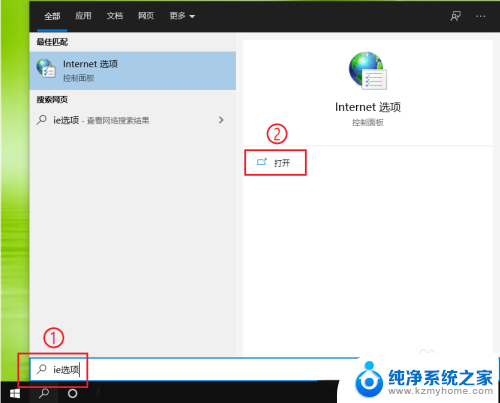
3.点击【高级】。
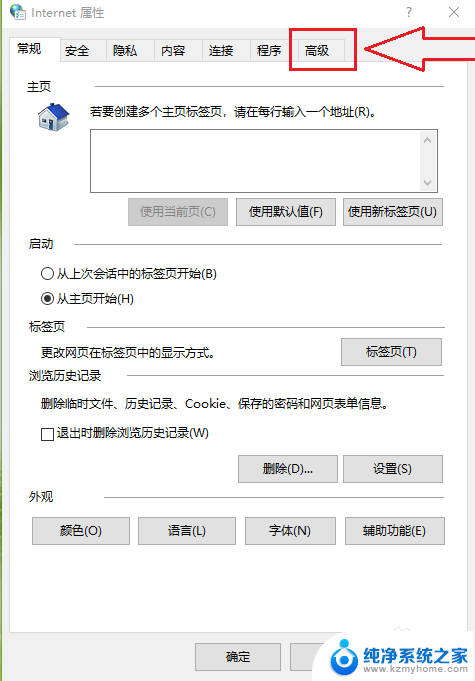
4.●找到“浏览”选项栏;
●取消勾选【启用第三方浏览器扩展选项】。
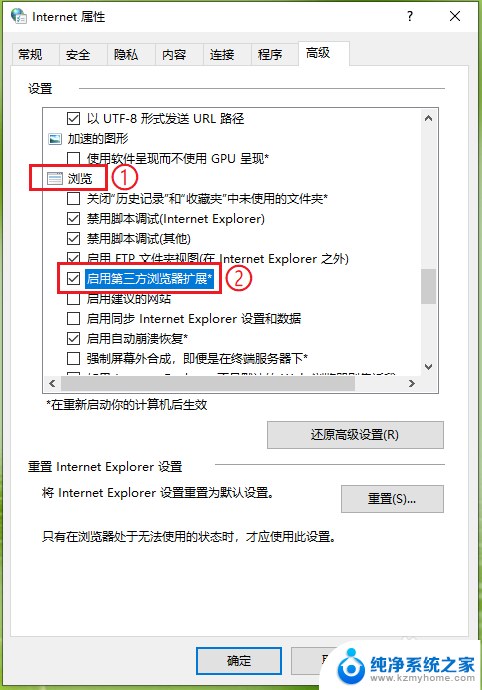
5.点击【确定】,设置完成。
注意:重启电脑生效。
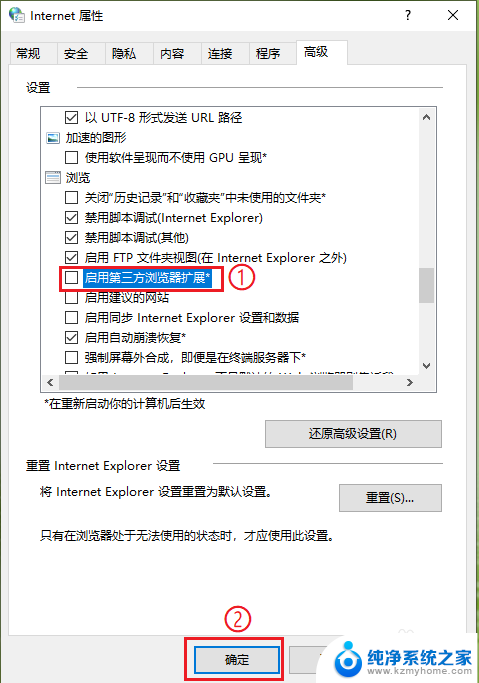
以上是禁止IE跳转到Edge的全部内容,如果您有任何疑问,请参考小编的步骤进行操作,希望以上内容对您有所帮助。
- 上一篇: 电脑桌面定时关机 怎样定时关机电脑
- 下一篇: vcf格式怎么用电脑打开 vcf文件打开教程
ie禁止跳转edge 如何禁止IE页面自动跳转到新版Edge浏览器相关教程
- ie打开跳转到edge 怎样让IE打开页面自动跳转到Edge浏览器
- ie取消自动跳转edge IE浏览器自动跳转到新版Edge浏览器怎么办
- ie浏览器打开变成edge浏览器怎么办 如何设置打开IE自动跳转到Edge
- wps如何取消自动播放下一页 如何停止wps自动跳转到下一页
- ie打开直接跳转microsoft IE9自动跳转微软网站如何解决
- edge浏览器设置ie模式 edge浏览器ie模式设置方法
- 禁止360浏览器开机启动 360浏览器开机自动启动关闭方法
- 浏览器禁止摄像头了,还能打开么 Edge浏览器如何设置允许使用摄像头
- 怎么设置edge浏览器默认打开页面 Edge浏览器如何设置启动时默认打开的页面
- ie浏览器怎么更新到最新版本 IE浏览器升级方法
- 多个word在一个窗口打开 Word如何实现多个文件在一个窗口中显示
- 浏览器分辨率怎么调整 浏览器如何设置屏幕分辨率
- 笔记本电脑开不了机怎么强制开机 笔记本电脑按什么键强制开机
- 怎样看是不是独立显卡 独立显卡型号怎么查看
- 无线网络密码怎么改密码修改 无线网络密码如何更改
- 电脑打印机找 电脑上如何查看设备和打印机设置
电脑教程推荐